win11系统如何设置静音 win11如何关闭声音
更新时间:2024-01-17 13:41:45作者:yang
Win11系统是微软推出的最新操作系统,拥有许多令人兴奋的新功能和改进,有时候我们可能希望暂时关闭系统中的声音,以便专注于工作、享受静谧的环境或者避免打扰他人。在Win11系统中,如何设置静音呢?关闭声音的方法又是什么呢?本文将详细介绍Win11系统如何设置静音以及关闭声音的步骤,帮助您轻松掌握这些操作。无论您是需要专注工作还是享受宁静,Win11系统都为您提供了简单且便利的选项来满足您的需求。接下来让我们一起来了解这些方法吧!
具体方法如下:
1、同时按【WIN+i】键打开【设置】。
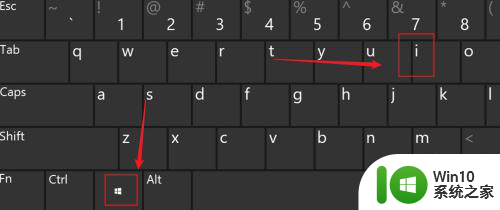
2、点【系统】-【声音】。
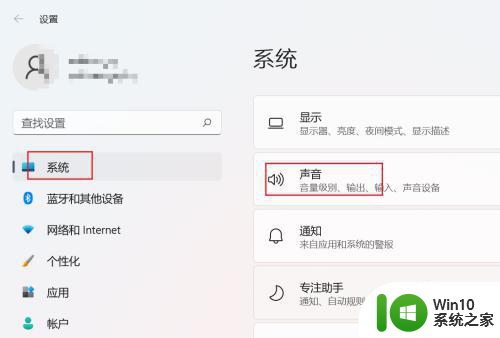
3、点【音量合成器】。
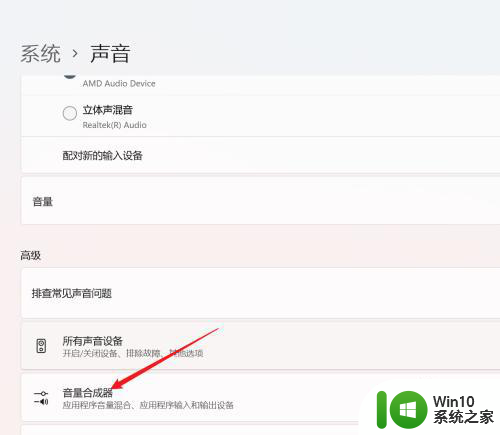
4、找到【系统声音】,点小喇叭按钮,将其设置为静音。
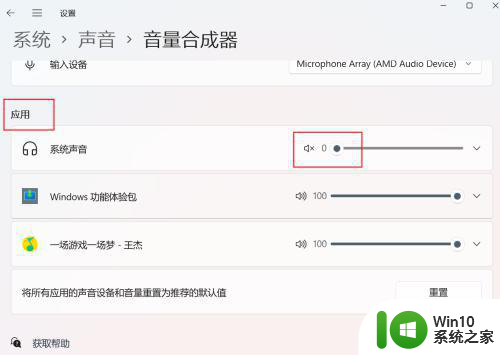
以上就是win11系统如何设置静音的全部内容,有出现这种现象的小伙伴不妨根据小编的方法来解决吧,希望能够对大家有所帮助。
win11系统如何设置静音 win11如何关闭声音相关教程
- win11开机声音的关闭步骤 win11如何关闭开机声音
- 如何在win11系统中关闭单声道音频输出 win11系统单声道音频关闭操作步骤和注意事项
- win11关闭电脑开机声音设置方法 win11怎么关闭开机声音
- win11开关机声音方法 如何在Win11中关闭开机声音
- win11电脑静音没声音了如何解决 win11电脑静音了怎么恢复声音
- win11更改声音输出设备的步骤 Win11系统如何更改声音输出设备
- win11单声道音频的设置方法 win11单声道音频如何设置
- win11声音有杂音如何解决 win11重启后声音有杂音如何处理
- win11录屏怎么录声音设置方法 win11录屏没有声音如何解决
- win11系统风扇声音大如何修复 win11风扇声音大怎么回事
- 关闭win11语音助手如何操作 win11关闭语音助手的步骤
- win11怎么设置声音 win11系统调音的方法
- win11系统启动explorer.exe无响应怎么解决 Win11系统启动时explorer.exe停止工作如何处理
- win11显卡控制面板不见了如何找回 win11显卡控制面板丢失怎么办
- win11安卓子系统更新到1.8.32836.0版本 可以调用gpu独立显卡 Win11安卓子系统1.8.32836.0版本GPU独立显卡支持
- Win11电脑中服务器时间与本地时间不一致如何处理 Win11电脑服务器时间与本地时间不同怎么办
win11系统教程推荐
- 1 win11安卓子系统更新到1.8.32836.0版本 可以调用gpu独立显卡 Win11安卓子系统1.8.32836.0版本GPU独立显卡支持
- 2 Win11电脑中服务器时间与本地时间不一致如何处理 Win11电脑服务器时间与本地时间不同怎么办
- 3 win11系统禁用笔记本自带键盘的有效方法 如何在win11系统下禁用笔记本自带键盘
- 4 升级Win11 22000.588时提示“不满足系统要求”如何解决 Win11 22000.588系统要求不满足怎么办
- 5 预览体验计划win11更新不了如何解决 Win11更新失败怎么办
- 6 Win11系统蓝屏显示你的电脑遇到问题需要重新启动如何解决 Win11系统蓝屏显示如何定位和解决问题
- 7 win11自动修复提示无法修复你的电脑srttrail.txt如何解决 Win11自动修复提示srttrail.txt无法修复解决方法
- 8 开启tpm还是显示不支持win11系统如何解决 如何在不支持Win11系统的设备上开启TPM功能
- 9 华硕笔记本升级win11错误代码0xC1900101或0x80070002的解决方法 华硕笔记本win11升级失败解决方法
- 10 win11玩游戏老是弹出输入法解决方法 Win11玩游戏输入法弹出怎么办
win11系统推荐
- 1 win11系统下载纯净版iso镜像文件
- 2 windows11正式版安装包下载地址v2023.10
- 3 windows11中文版下载地址v2023.08
- 4 win11预览版2023.08中文iso镜像下载v2023.08
- 5 windows11 2023.07 beta版iso镜像下载v2023.07
- 6 windows11 2023.06正式版iso镜像下载v2023.06
- 7 win11安卓子系统Windows Subsystem For Android离线下载
- 8 游戏专用Ghost win11 64位智能装机版
- 9 中关村win11 64位中文版镜像
- 10 戴尔笔记本专用win11 64位 最新官方版